如何在excel表格中设置和打印网格线?
用EXCEL做报表是很常见的,但是不常用EXCEL的朋友经常会遇到一个问题,就是明明输入了所有的数据,却发现打印出来的纸张没有打印出屏幕上的网格线。发生了什么事?看下面的对比,你就知道如何打印网格线了。
软件名称:Excel2003绿色版EXCEL2003简化绿色版(附带excel2003绿色工具)软件大小:13.3MB更新时间:2012年6月19日。立即下载。1.为了方便大家看到问题,我先演示一下正常情况下的输入。

2.点击窗口左上角的文件进入打印预览。我们来看看打印效果。这时,我们可以看到网格线没有打印出来。
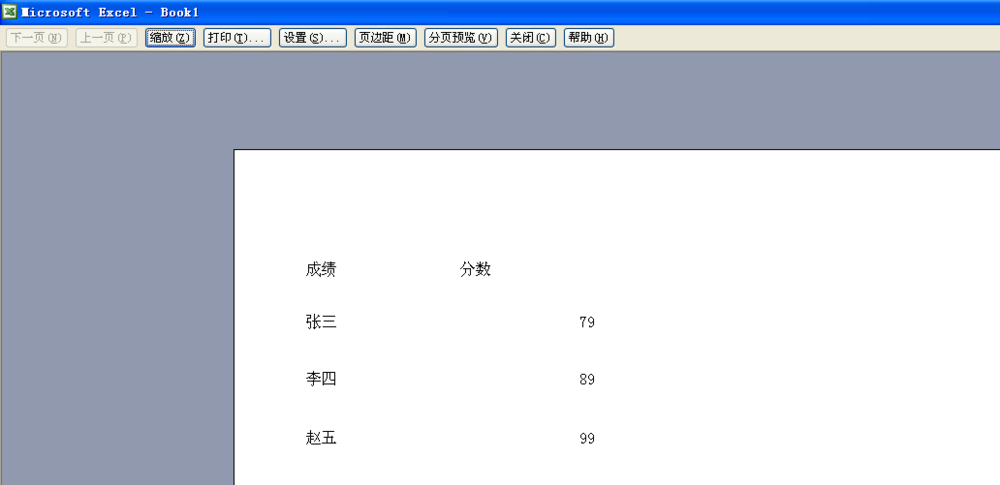
3.回到原来的界面,鼠标左键将我们要打印的区域覆盖成蓝色区域,就是图中我们要打印的区域。

4.在蓝色区域右键单击鼠标,然后单击设置单元格格式弹出窗口。此时,您将进入修改单元格属性的窗口。
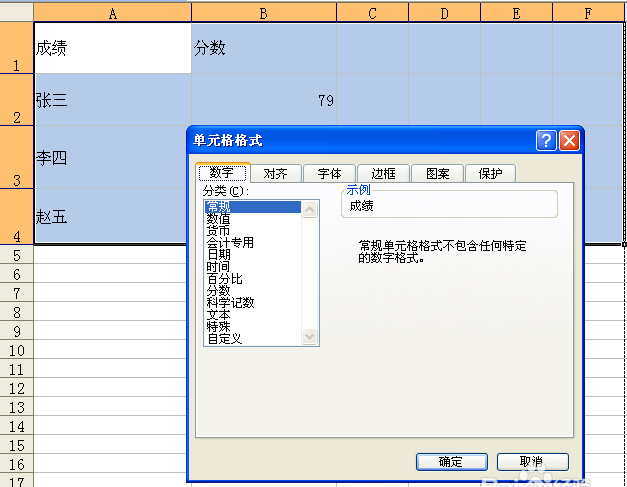
5.点击单元格格式窗口的“边框”栏,进入修改单元格网格线栏。

6.我们可以看到三个选择:“无”、“外部边界”和“内部”。根据我们的需要,我们需要点击“外部边框”和“内部”栏。

7.单击此窗口中的确认按钮。
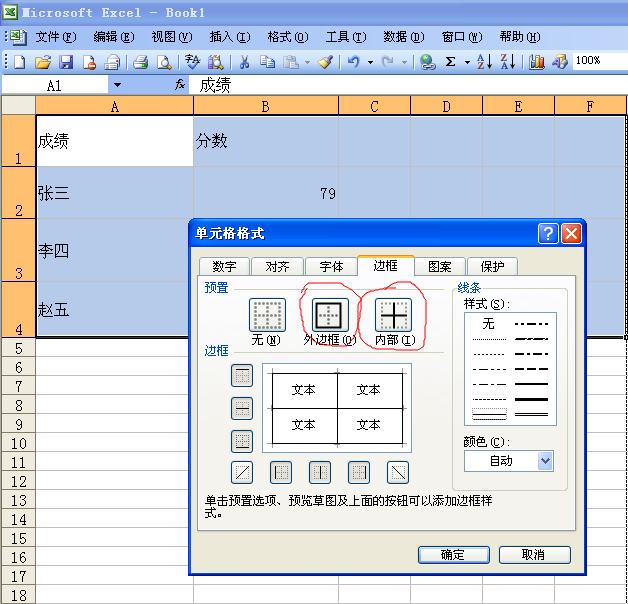
8.这时,我们应该点击大窗口左上角的文件,进入打印预览。我们再来看看打印效果,会发现我们需要的网格线是可以打印出来的。

相关建议:
如何隐藏Excel2016表格中的网格线?
如何修改excel图表中的图例/数据标签和网格线?
如何将excel2007表格中的所有内容设置为打印在每张纸上?
版权声明:如何在excel表格中设置和打印网格线?是由宝哥软件园云端程序自动收集整理而来。如果本文侵犯了你的权益,请联系本站底部QQ或者邮箱删除。

















